Il flash del firmware a volte può non funzionare, ma il più delle volte non è nulla di grave. Prima di approfondire le questioni relative al flashing della stampante, ci sono alcuni passi iniziali e prerequisiti che dovrebbero essere testati.
Controlli iniziali
- Rileggi l'articolo. Verifica di aver seguito tutte le istruzioni parola per parola presenti nell'articolo Come aggiornare il firmware (MK3S+/MK3S/MK3).
- Esiste sempre la possibilità che il problema sia dovuto ad "un problema momentaneo". Quindi, consigliamo sempre di riprovare ad eseguire l'aggiornamento firmware normalmente, giusto per sicurezza.
- Assicurati di aver installato il pacchetto DRIVERS & APPS più recente prima di effettuare il flash del firmware. A volte, disinstallare tutti i programmi Prusa, scaricare i driver e installarli di nuovo risolve il problema.
- PrusaSlicer rileverà la stampante connessa con USB anche quando è spenta, ma per eseguire l'aggiornamento firmware, la stampante deve essere accesa!
- Durante il flash del firmware dell'unità MMU e della stampante non connettere entrambi i cavi USB nello stesso momento! Ciascun firmware deve essere programmato separatamente e può essere connessa solo una scheda logica alla volta.
- Assicurati di non avere nessun altro collegamento seriale in funzione sulla tua stampante al momento del flash. Questo include Arduino IDE, Serial bridges, o altri dispositivi COM in esecuzione.
- PER MMU - Se il cavo di segnale verso l'unità MMU è collegato in modo errato si possono avere problemi di flashing.
Problemi più comuni dell'aggiornamento e flash
Un altro cavo e porta USB
Prima di tutto, prova ad utilizzare un'altra porta USB sul tuo computer. Quindi premi sul tasto Ri-scansiona nello strumento di aggiornamento firmware su PrusaSlicer.
Assicurati che il cavo USB sia inserito fino in fondo da entrambi i lati, e se possibile prova anche con un cavo diverso.
Assicurati di utilizzare un cavo USB che supporti il trasferimento di dati. Alcuni cavi microUSB forniscono solo alimentazione e non supportano le connessioni dati.
Errore Timeout
Lo strumento di Aggiornamento del Firmware non riceve risposta dalla scheda miniRAMBo o dalla EINSY RAMBo. Controlla che la stampante sia accesa. Il passo successivo consiste nel controllare i fusibili, per maggiori informazioni consulta questi articoli:Fusibile bruciato (MK2S/MK2.5/MK2.5S) o Fusibile bruciato (MK3/MK3S/MK3S+).
Permesso negato
Su sistemi basati su Unix/Linux, se durante il flashing si verifica un errore di "Autorizzazione negata", questo potrebbe essere causato da problemi di accesso alla porta. Assicurati che il tuo account utente sia aggiunto al gruppo "dialout" per accedere alla porta seriale: groups ${groups}Add your user account to the group using sudo gpasswd --add ${USER} dialout o sudo usermod -a -G dialout a seconda della distribuzione utilizzata. Quindi, riavvia o esci e rientra per applicare le modifiche.
Caricare un file diverso
"È stato selezionato un file errato per il flashing". Assicurati di decomprimere l'archivio .zip con il firmware e diselezionare il file .hex per il modello della tua stampante.
Errore di flashing non riuscito
Quando viene visualizzato il messaggio di stato "Flashing non riuscito. Consulta il log di avrdude qui sotto", clicca sul pulsante "Avanzate: Log di output" per visualizzare il log completo del flashing. Questo registro può fornire maggiori informazioni sul motivo del fallimento.
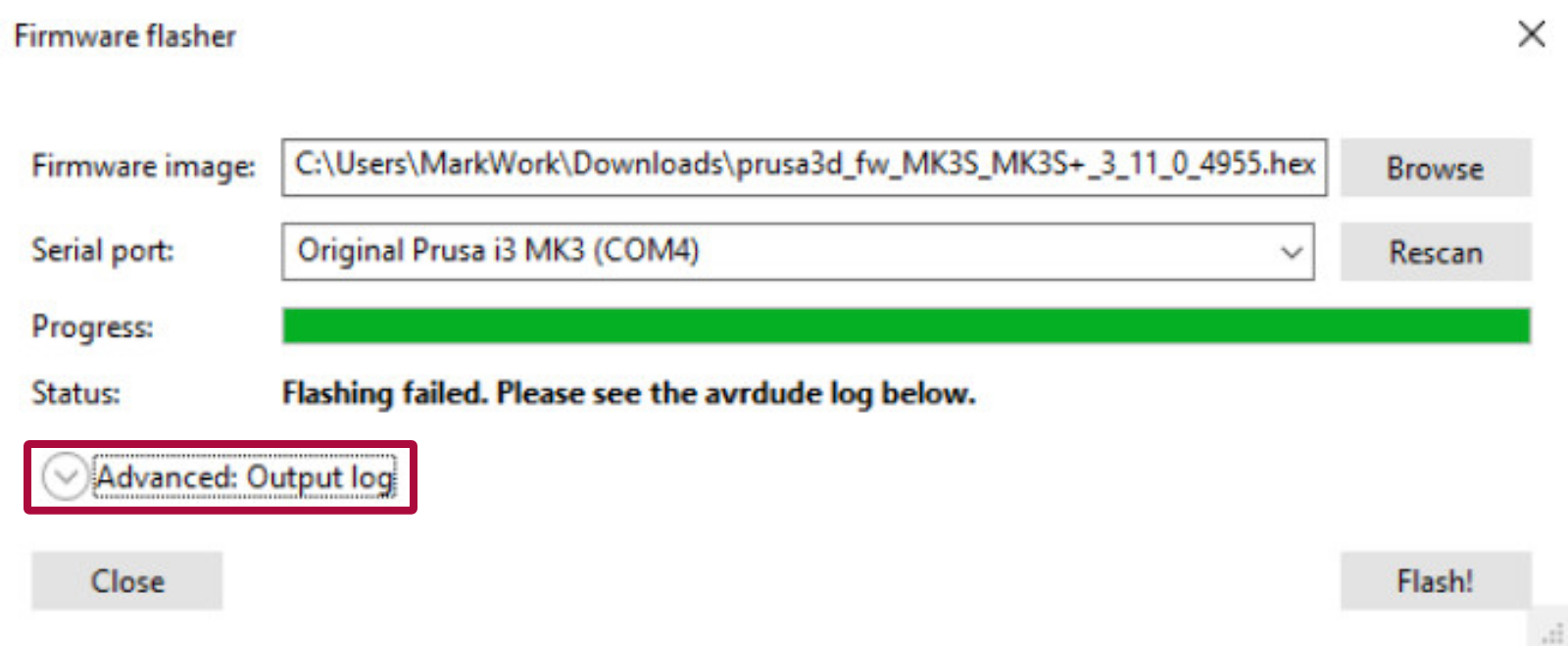
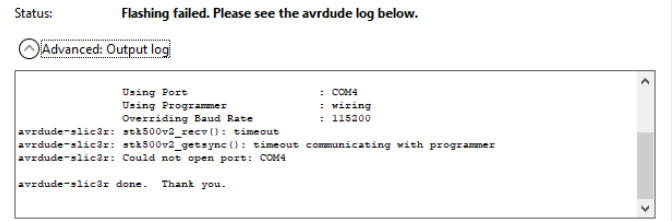
Se alla fine del log compare il messaggio " Impossibile aprire la porta: COM4" (o un altro numero di porta COM), le cause possono essere molteplici.
L'errore di cui sopra può essere accompagnato dall'errore "stk500v2_getsync(): timeout communicating with programmer" (come nell'immagine sopra). In questo caso, controlla se:
- Se un altro software, come Cura o Pronterface, non sia in esecuzione e non sia collegato a quella porta. In caso di dubbio, prova a chiudere tutti i programmi aperti o a riavviare il computer.
- Non stai cercando di flashare il file .hex del firmware Einsy sulla scheda MMU2S o il file .hex del firmware MMU2S sulla scheda Einsy.
- La stampante è accesa. Se è accesa, il passo successivo è controllare i fusibili. Per maggiori informazioni, puoi consultare questi articoli: Fusibile bruciato (MK2S/MK2.5/MK2.5S) o Fusibile bruciato (MK3/MK3S/MK3S+).
Quando l'errore "Impossibile aprire la porta: COM4" è accompagnato dall'errore "arduino_open(): Failed to initialize MK3 external flash programming mode", controlla lo schermo LCD per verificare la presenza di altri messaggi di errore.
Porta/dispositivo COM
Controlla se la stampante viene visualizzata nella Gestione periferiche come un Dispositivo COM.
![]()
A volte la stampante viene visualizzata nella Gestione periferiche, ma non tra i dispositivi COM - Se riesci a trovare la stampante nella Gestione periferiche, ma non come dispositivo COM, segui questi passaggi:
- Reinstalla i driver dalla cartella di installazione:
-
- C: Program Files Prusa3D Rambo dpinstx64.exe (sistemi 64 -bit) oppure
- C:Program Files Prusa3D Rambo dpinstx86.exe (sistemi 32 -bit)
- C: Program Files Prusa3D Rambo dpinstx64.exe (sistemi 64 -bit) oppure
-
- Riavvia il PC dopo averlo fatto.
- Controlla se la stampante viene mostrata nella Gestione Dispositivi come un Dispositivo porta COM. Usa quella porta COM e riempi manualmente la sezione porta nel programma.
Se il Firmware flasher ti da un errore con scritto not able to communicate su COM3 o su un'altra porta, controlla le impostazioni Porta - qualche altro dispositivo potrebbe essere in uso su quella porta. Espelli quel dispositivo, o cambia la sua porta com su un altro numero, quindi riavvia il computer.
Quadretti sul display LCD
Dopo l'aggiornamento firmware il display LCD mostra solo quadretti? Se il display LCD e il menù funzionavano correttamente prima dell'aggiornamento firmware, allora è stato caricato un firmware per un diverso modello di stampante. Accertati di aver selezionato quello corretto (MK2.5S/ MK3S/ Multimaterial).
Nessun problema è permanente
Il nucleo del sistema della stampante (il bootloader) è in "sola lettura", il che significa che anche se carichi un firmware sbagliato o fai qualche altro sbaglio, c'è sempre modo di aggiustare le cose. Quando il caricamento o l'aggiornamento non funziona, il miglior metodo è seguire i passi per un Ripristino delle impostazioni di fabbrica (MK2S/MK2.5S/MK3S) di tutti i dati.